Come acquisire gratuitamente uno screenshot su un computer o laptop Dell
"Ho un laptop Dell e devo acquisire alcuni screenshot, ma come si fa?" Dell conquista la stragrande maggioranza degli utenti per diversi fattori, come dispositivi affidabili, assistenza clienti favorevole e prezzo accessibile. Tuttavia, secondo un recente sondaggio, molti utenti si sono lamentati di non avere idea di come farlo screenshot su Dell desktop e laptop. Pertanto, questo articolo parlerà dei metodi migliori per acquisire schermate su una macchina Dell. Ancora più importante, tutti i metodi sono gratuiti.
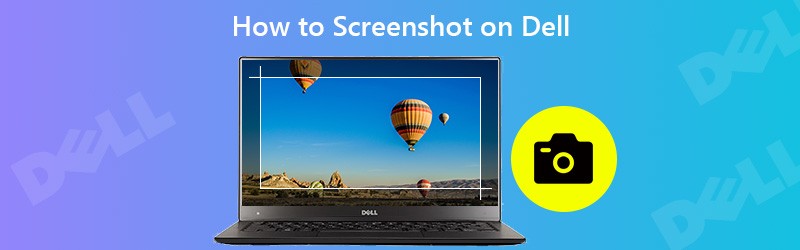

Parte 1: come eseguire uno screenshot su Dell con i collegamenti
Le scorciatoie sono il modo più semplice per acquisire uno screenshot sui dispositivi Dell, come il Chromebook. Tuttavia, i design della tastiera per computer e laptop Dell sono leggermente diversi.
Come eseguire uno screenshot su Dell con Windows XP / 7
Passo 1: Innanzitutto, trova e premi il pulsante Stampa schermo tasto sulla tastiera. Ha alcune abbreviazioni, come PrntScrn, PrntScr, PrtScrn o PrtScr. Se non riesci a trovare il tasto Print Screen su un laptop Dell, viene sostituito dalla combinazione di Fn + Fine pulsanti. Per eseguire lo screenshot di una finestra su Dell, premere Alt + Stampa schermo contemporaneamente i tasti e fare clic sulla finestra.
Mancia: Su alcuni dispositivi Stampa schermo è combinato con uno dei tasti funzione etichettati da F1 a F12.

Passo 2: Quindi, apri Office Word, Microsoft Paint o 3D Paint. stampa Ctrl + V tasti sulla tastiera per incollare lo screenshot.
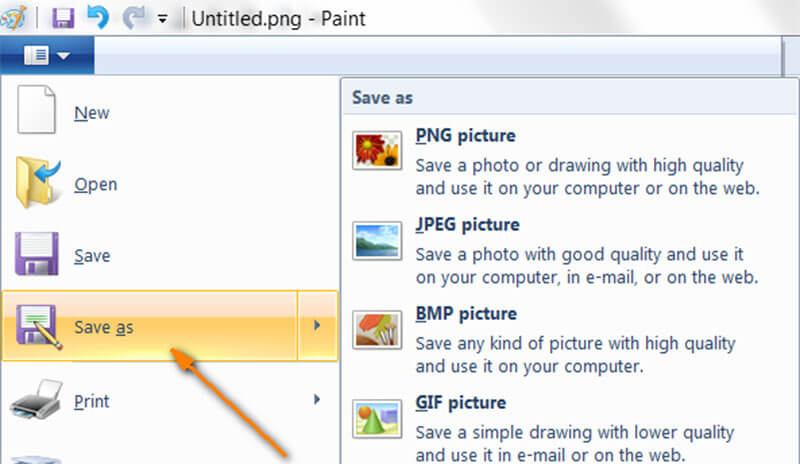
Passaggio 3: Vai al File menu, selezionare Salva come e scegli un formato immagine appropriato, come PNG. Nella finestra di dialogo Salva con nome, individuare una cartella specifica per salvare lo screenshot, immettere un nome file e fare clic Salva pulsante.
Come eseguire uno screenshot su Dell con Windows 10/8
Passo 1: premi il Win + Stampa schermo contemporaneamente i tasti sulla tastiera per eseguire lo screenshot sul computer Dell con Windows 10/8 / 8.1.

Passo 2: Apri una finestra di Esplora file e vai a Questo PC / Immagini / Screenshot. Quindi troverai lo screenshot come file immagine.
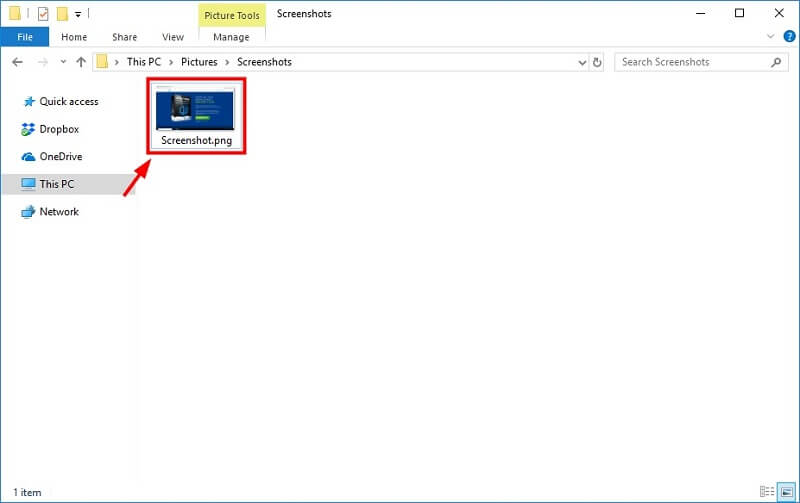
Parte 2: utilizzare lo strumento di cattura per eseguire lo screenshot su Dell
È noto che Microsoft ha introdotto uno strumento di cattura in Windows 7/8/10. È disponibile per le macchine Dell. Ti consente di eseguire screenshot per schermo intero, una finestra, una regione personalizzata o una forma libera. Poiché è preinstallato, puoi usarlo anche gratuitamente.
Passo 1: Vai al menu Start nell'angolo in basso a sinistra, digita snip nella barra di ricerca e premi accedere tasto per visualizzare il software di screenshot integrato su Dell. Per Windows 8, cerca Strumento di cattura dalla barra laterale destra. Quindi fare clic su di esso nell'elenco dei risultati.
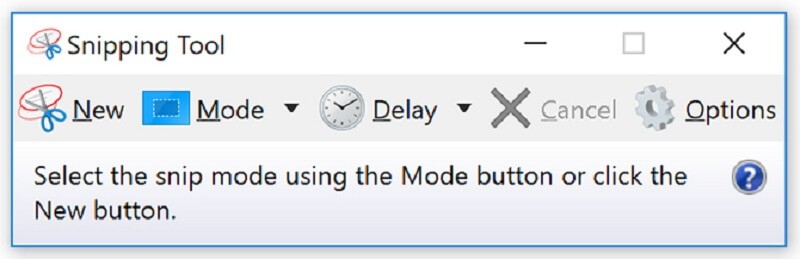
Passo 2: Clicca il Verso il basso icona accanto a Nuovo menu o Modalità menu e seleziona ciò che desideri screenshot, come Finestra Snip. Quindi premi il menu Ritardo e seleziona un numero per il conto alla rovescia.
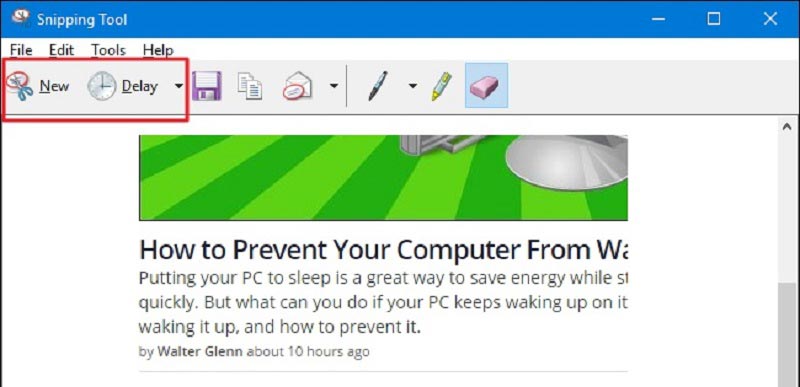
Passaggio 3: Vai alla schermata che vuoi catturare su Dell, o metti quello che vuoi salvare sul desktop. Clicca sul Nuovo dal menu Strumento di cattura, fare clic e trascinare il mouse sulla regione di destinazione.

Passaggio 4: Una volta rilasciato il tasto sinistro del mouse, lo screenshot apparirà nel pannello Strumento di cattura. Clicca il Salva nella barra dei menu in alto per salvarlo sul disco rigido. Oppure puoi salvarlo negli appunti o inviarlo tramite e-mail.
Parte 3: miglior modo alternativo per acquisire gratuitamente uno screenshot su Dell
Se non riesci a trovare il tasto Print Screen sul tuo dispositivo, Registratore dello schermo Vidmore è un modo alternativo per eseguire lo screenshot su un computer Dell. Può aiutarti a catturare facilmente uno screenshot sia sul computer che sul laptop. Inoltre, puoi ottenere ampie funzioni e opzioni personalizzate per creare l'effetto desiderato.
Caratteristiche principali del più semplice strumento di screenshot per Dell
- Screenshot a schermo intero o acquisire uno screenshot parziale su Dell.
- Supporta un'ampia gamma di formati di immagine, come PNG, JPG, GIF, ecc.
- Aggiungi testo, forme o dipinti personalizzati allo screenshot.
In breve, è il modo più semplice per fare uno screenshot su computer e laptop Dell senza pagare un centesimo.
Come acquisire uno screenshot su Dell
Passo 1: Imposta lo strumento screenshot
Avvia lo strumento di screenshot più semplice dopo averlo installato sul tuo computer Dell. È compatibile con Windows 10/8 / 8.1 / 7. È totalmente gratuito da usare senza alcuna restrizione, come la registrazione. Clicca il Menù icona e scegli Preferenze per visualizzare la finestra di dialogo Preferenze. Vai al Produzione scheda dal lato sinistro. Clicca il Cartella icona accanto a Posizione dei file di screenshot e imposta una directory per salvare gli screenshot. Quindi scegli un formato appropriato in Formato screenshot menu `A tendina. Colpire ok per confermarlo.
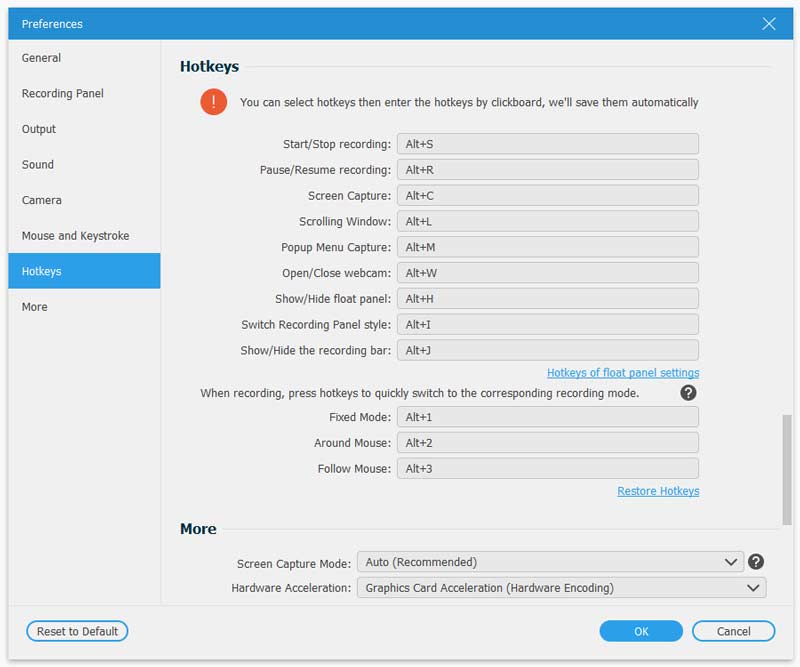
Passo 2: Screenshot su Dell
Quando lo schermo che desideri catturare è pronto, fai clic su Cattura schermo nell'interfaccia principale. Ora hai due opzioni. Per eseguire lo screenshot di una finestra, fai clic direttamente su di essa. Se vuoi catturare una schermata, clicca e trascina il tuo mouse sinistro sull'area desiderata.

Passaggio 3: Modifica e salva screenshot
Lascia andare il mouse quando lo screenshot è terminato. Quindi verrà visualizzata la barra del menu di modifica. Qui puoi modificare lo screenshot di Dell come immagine. Per aggiungere annotazioni su di esso, ad esempio, selezionare l'icona del testo, impostare il colore e altri parametri, fare clic sulla posizione giusta e digitare alcune lettere. Se sei soddisfatto dello screenshot, fai clic su Salva icona per esportarlo in base alle impostazioni. In alternativa, seleziona il file Appunti per salvare lo screenshot di Dell negli appunti. Quindi puoi usarlo in altre applicazioni.

Non perdere le sue funzionalità di registrazione video e audio perché questo software può essere il registratore video e audio per Windows.
Parte 4: domande frequenti sullo screenshot su Dell
Come fare un piccolo screenshot su Dell?
Esistono tre modi per acquisire uno screenshot per la regione personalizzata su Dell:1. Alt + Stampa schermo combinazione di tasti consente di acquisire uno screenshot per una finestra specifica su Dell.2. Lo strumento di cattura integrato può acquisire uno screenshot di un piccolo rettangolo o di una forma libera su Dell.3. Le applicazioni di terze parti, come Vidmore Screen Recorder, forniscono la funzione per acquisire un piccolo screenshot anche per gli utenti Dell.
Dove vanno gli screenshot su Dell?
Dopo aver acquisito uno screenshot su Dell, verrà salvato in una posizione diversa a seconda delle situazioni.1. Andrà negli appunti, se usi le scorciatoie.2. IL Win + Stampa schermo la combinazione salverà lo screenshot nella tua libreria di immagini.3. Lo strumento di cattura ti consente di salvare screenshot sul disco rigido o negli appunti.
Come fare uno screenshot su un tablet Dell?
Sul tablet Dell con Windows 10, tenere premuto Win + Volume giù contemporaneamente fino a quando lo schermo non si oscura e poi si illumina. Quindi puoi scoprire che lo screenshot è stato salvato come immagine PNG nella cartella Screenshot.
Questo articolo ha condiviso tre modi per acquisire gratuitamente uno screenshot su computer e laptop Dell. In primo luogo, la schermata di stampa è piuttosto comoda se la ricordi. Inoltre, lo strumento di cattura integrato ti consente di acquisire uno screenshot per vari scopi. Se non ti piacciono, Vidmore Screen Recorder è una buona soluzione alternativa per salvare una finestra o una regione sul desktop come immagine fissa. Hai altre domande relative allo screenshot su Dell, lascia un messaggio sotto questo post.


